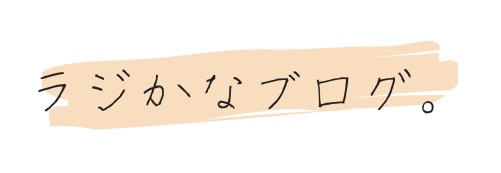Rinkerは、Amazon、楽天市場、Yahoo!ショッピングなどの商品リンクを作成したい方におすすめのプラグインです。
初心者ブロガーのわたしが2ヵ月目にして導入するプラグインです。設定の仕方を記録したので少しでも参考になれば嬉しいです。
始めにアカウントが必要になるものをまとめました。
さきにアカウントを作成しておくことでスムーズに設定できます。
- Pixivのアカウント
- もしもアフィリエイトのアカウント
- 楽天のアカウント
設定の仕方

Rinkerは、Amazon、楽天市場、Yahoo!ショッピングなどの商品リンクを簡単に作成可能です。
Rinkerをダウンロード。
Rinkerのサイトへアクセスをして無料ダウンロードをしましょう。
(Pixivのアカウントが必要なためアカウントを作成しておくこと(無料))
RinkerをWordPressにアップロードし有効化します。
【プラグイン】→【新規追加】→【プラグインのアップロード】→【ファイルを選択】
ここでさきほどダウンロードしたRinkerのファイルを選択します。
【今すぐインストール】→【プラグインを有効化】
プラグイン一覧にRinkerがあれば有効化できていますので次にいきましょう。
RinkerのID設定を解説
「もしもアフィリエイトのID」と「楽天アプリのID」の2つが必要です。
- もしもアフィリエイトはアフィリエイト用
- 楽天アプリは商品検索用
もしもアフィリエイトのIDをRinkerに登録。
(もしもアフィリエイトのアカウントを作成しておきましょう(無料))
- 「Amazon.co.jp」商品購入
- 楽天市場の商品購入/楽天グループ株式会社
- 【Yahoo!ショッピング】商品購入
これらを提携申請をして【未申請】→【提携中】にします。
Amazonは申請に時間がかかるので、楽天とYahooを先に設定。
広告IDの取得
【広告リンクへ】をクリック。
a_idの後ろの数字をコピー。
【WordPress管理画面】→【設定】→【Rinker設定】
「もしもアフィリエイト設定」の一覧にそれぞれのコピーしたIDを貼り付けします。
「もしもリンク優先ショップ」にはすべてチェックをつけておきましょう。
貼り付けが完了後、必ず「変更を保存」をクリックすること。
楽天アプリのIDをRinkerに登録
楽天ウェブサービスへアクセスします。
サインインをして「新規アプリの登録」をしましょう。
(楽天アカウントが必要なので会員登録をしておくこと。)
項目を入力して【規約に同意して新規アプリを作成】をクリック。
「アプリID/デベロッパーID」の数字をコピーします。
【WordPress管理画面】→【設定】→【Rinker設定】
「楽天」の「アプリID/デベロッパーID」に先ほどコピーした数字を貼り付けます。
下までスクロールして【変更を保存】をクリックしましょう。
設定は以上です。
使用方法は後日記録します。
以上、ラジかなでした!